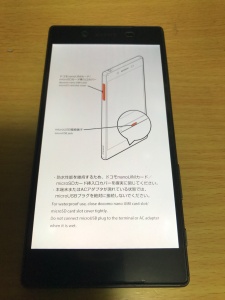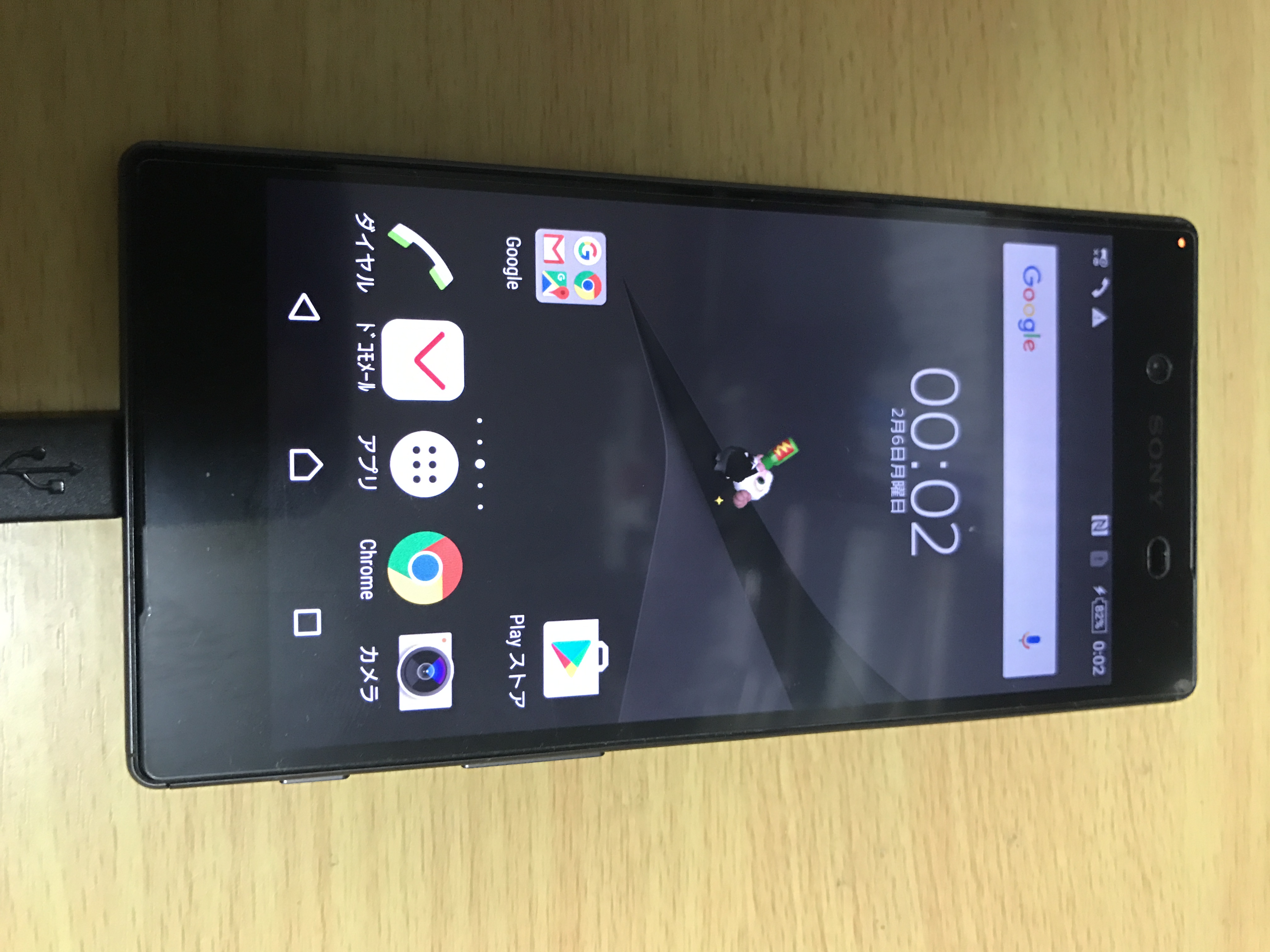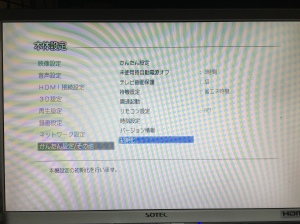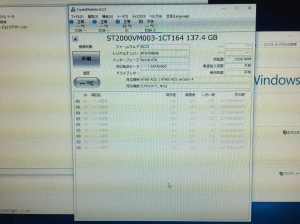いよいよ、Windows8の発売が今月…っと、あと10日かよ。少なくとも2ライセンスは購入予定。ってか、最低限5ライセンスないと困るんだけどなぁ。
で、とっくに Enterprise評価版 が Microsoftサイトよりダウンロード可能となっていますので、手持ちの機器すべてにインストールしてしまいましたww
Core i5なメイン機や、実家で常用しているPentium Dual-Coreなサブ機では無難にインストール終了、Metlo…っと、なんか、Metloの名称を放棄したらしいね。新名称決まってないみたいだけど。まぁ、一応ここではMetloで統一しときます。
で、話を戻すと、メイン機や実家メイン機では問題なくMetloも動作してましたが、肝心の
Vaio VGN-UX91s
はどうなんでしょ。
ということで、例によって人柱インストールww

ま、Release Preview版までは問題なくインストールできてたからね。Enterprice評価版も普通にインストールできなきゃ困ったチャンだよね。
もちろん、Consumer/Release Preview版同様、Metloアプリは画面の解像度の関係上起動できず。ドライバを入れても状況変わらず。

とここで、前回のRelease Preview版の人柱報告でコメントをいただいた biqid さんの書き込みを
参考に、レジストリをいじってみることに…あれ? “Display1_DownScalingSupported”ってキーが検索に引っかからんぞ!?
さて、困った…と、ここでいろいろググってみたところ、2chのVGN-UX板に神の一言が。
『tp://angelictears9xxssf.wordpress.com/にあるグラフィックドライバを導入』
上記サイトよりドライバを落としグラフィックドライバとしてあてる。
その後、レジストリエディタにて「Display1_DownScalingSupported」を検索し、その値を片っ端から「1」に変更

で、再起動後、画面の解像度変更の画面を出すと

出てきた出てきたww
これで、1024×760を選択すると、晴れてMetloアプリが立ち上がる。

…のだが…


ご覧のように、縦に圧縮されて表示、となる。まぁ、そりゃそうだ。縦600の画面に無理やり768で表示させてるんだから。
まぁ、意外とぬるぬる動くので、ちょいとしたメディアプレーヤーやメールチェッカーとしては、まだまだ現役でいけそうかな。他のドライバも、Release Preview版人柱記事で紹介したサイトでのドライバで十分対応可能。まだ、ワンセグチューナーが使えていない状態なんだけどね。